
Даже если защитить роутер паролем, это не может гарантировать, что его не взломают и не будут воровать вайфай. В этой инструкции я расскажу, как узнать, кто подключен к вашей Wi-Fi сети. Существует 2 способа: зайти в настройки роутера или просканировать сеть специальной программой.
Способ 1: заходим в настройки роутера
Я покажу вам, как зайти в интерфейс роутера на примере D-link DIR 300. Но и для других моделей этот способ подойдёт, различается только интерфейс.
Чтобы попасть в интерфейс, наберите в браузере адрес роутера. По умолчанию это 192.168.0.1.
Стандартный логин и пароль — admin. Они показаны на наклейке роутера или в инструкции.
Как Узнать, кто Подключен к моему WI-FI роутеру и ЗАБЛОКИРОВАТЬ Соседей!
Если стандартный логин/пароль не подходят, сбросьте роутер к заводским настройкам. Для этого на обратной стороне роутера есть кнопка RESET. Нажмите и удерживайте её острым предметом пару секунд. Все настройки вайфая сбросятся, заново настройте точку доступа.
Теперь заходим в настройки WiFi. В D-link это делается через меню «Настроить вручную — Wi-Fi — Станционный список». Либо «Настроить вручную — Статус — LAN-клиенты» (там отображены все соединения, включая проводные и сам роутер).
В таблице показаны MAC-адреса подключенных устройств по беспроводному соединению.
Как узнать MAC-адрес?

Чтобы узнать MAC-адрес на ноутбуке с ОС Windows, запустите командную строку (Пуск и поиск «Командная строка»). Выполните команду ipconfig/all. Ищем MAC-адрес в строке «Физический адрес».
На смартфоне MAC-адрес указан в настройках. На Android это «Настройки — О телефоне (О планшетном ПК) — Общая информация — MAC-адрес Wi-Fi».
Способ 2: с помощью программы
Этот способ проще, но нужно скачать программу Wireless Network Watcher (ссылка на официальный сайт). Она бесплатна и не требует установки.

Запускаем WNetWatcher и ждём пару секунд, чтобы он проверил сеть. Он покажет интернет-соединения, включая проводные и сам роутер.
Как Узнать кто ПОЛЬЗУЕТСЯ WI-FI без РАЗРЕШЕНИЯ и отключить их?! Потери Скорости Больше НЕ БУДЕТ!
Если вы заметили чужие устройства, поставьте на Wi-Fi трудный пароль и занесите нежелательные адреса в чёрный список, либо разрешите подключение только для своих адресов. Сделать это можно в интерфейсе роутера. На D-link это «Настроить вручную — Wi-Fi — MAC-фильтр».
Источник: setupik.ru
Как узнать кто подключен к моему Wi-Fi
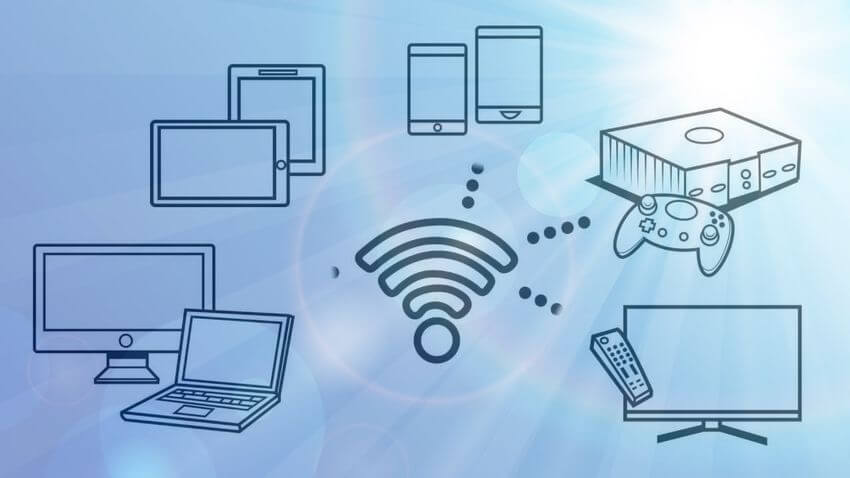

Сейчас я покажу Вам как можно узнать, кто подключен к моему Wi-Fi и в этой инструкции будут показаны два единственно правильных и простых способа. Они безусловно помогут Вам если появилось подозрение, что соседский хулиган подключился к роутеру или просто надо быстро быстро узнать, кто подключен к домашней Wi-Fi сети. Для примера я возьму одну из самых распространённых в России марок домашних беспроводных маршрутизаторов — TP-Link. Не стоит пугаться, если у Вас иная модель — Asus, D-Link, Keenetic и т.п. Везде используется примерно одна и та же структура и выполняется всё идентично.
Какие инструменты понадобятся?!
Нам с Вами нужен радиочастотный сканер, мультиметр, переносной диагностический комплекс «иволга», газоанализатор и дозиметр. На самом деле, нет конечно! Ничего этого не нужно. Всё необходимое, позволяющее посмотреть какие устройства подключены к WiFi есть у самого роутера. Вы можете зайти в его настройки с компьютера или смартфона, используя обычный веб-браузер.
У 95 процентов обычных абонентских Вай-Фай маршрутизаторов используются стандартные IP адреса — 192.168.1.1 или 192.168.0.1. Логин и заводской пароль для входа написан на корпусе в специальной наклеенной табличке.
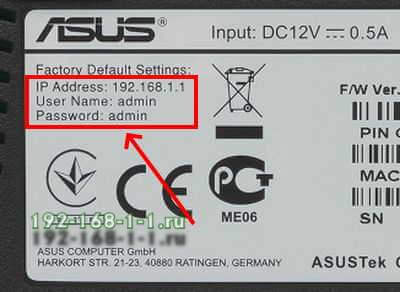
Если попасть в настройки своего беспроводного маршрутизатора не получается, то воспользуйтесь инструкциями нашего сайта по ссылкам выше.
Как посмотреть список Wi-Fi клиентов на роутере
Сейчас в магазине Вы можете встретить больше 10 марок и около сотни доступных для покупки беспроводных маршрутизаторов на любой вкус. Каждая марка имеет свой графический интерфейс, который внешне отличается от других. Но отличия обычно только во внешнем виде — принцип действий везде одинаков. Вам нужно либо зайти в настройки Вай-Фая и найти там список клиентов, либо открыть параметры локальной сети LAN и посмотреть какие устройства подключены уже там. Кстати, у большинства современный беспроводных точек доступа клиентов можно увидеть прямо главной странице, как, например, на Xiaomi Mi Router:
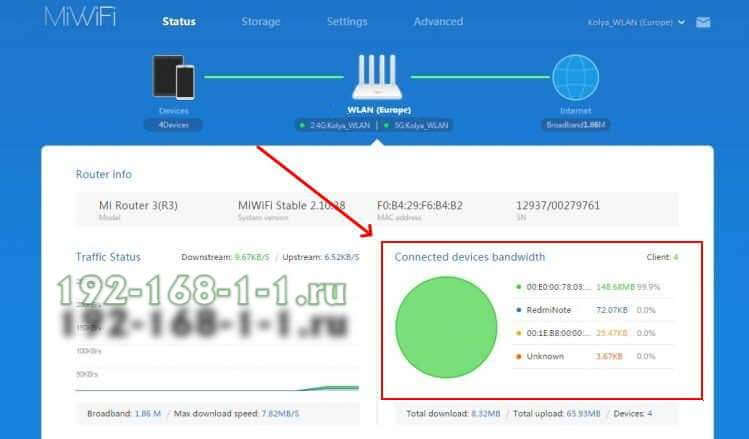
Как Вы можете увидеть, список устройств отображает имена и аппаратные адреса всех девайсов, которые подключены сейчас к беспроводной сети. Обычный пользователь тут спросит — а что даст мне этот список, если я ничего в нём не понимаю?! Успокойтесь, всё здесь просто. Посмотрите на этот скриншот:
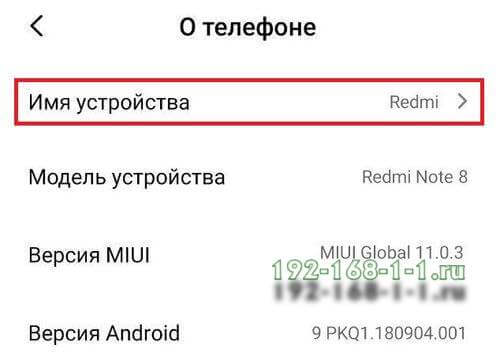
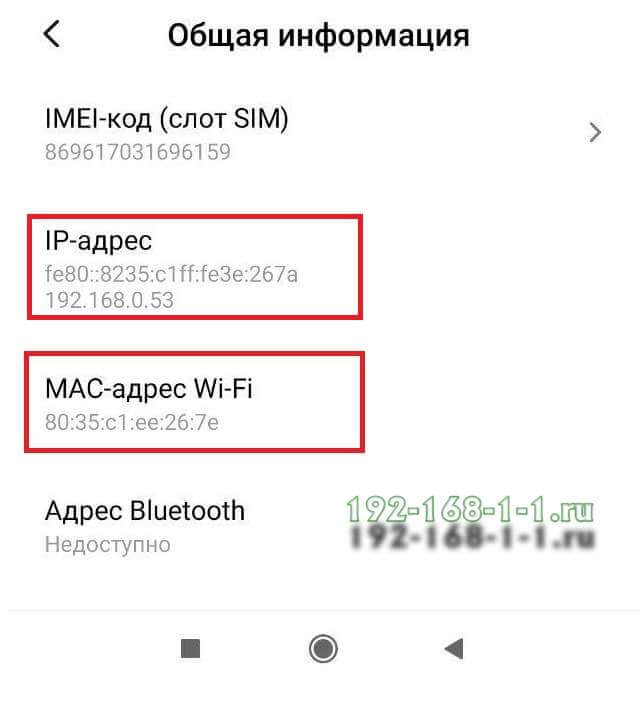
В списке есть имена клиентов, то есть так называемые хостнеймы — имена устройств, заданные в их настройках. Так же там есть IP и MAC-адреса, которые идентифицируют каждый гаджет. Всю эту инфу можно посмотреть на телефоне, ноутбуке, планшете и т.п. Она находится в информации о системе, как в Android’e или в сведениях о сетевом подключении, как в Windows 10.
Да даже если это представляет какую-то сложность, то просто достаточно посмотреть кто подключен к Вай-Фай, посчитать их, затем пересчитать свои устройства ( в том числе СМАРТ-телевизоры, игровые консоли, ТВ приставки и т.п.) и сравнить совпадают цифры или нет. Если в списке больше, чем у Вас, тогда надо искать кто лишний туда затесался! Вот как-то так! Теперь покажу на конкретном примере.
Просмотр устройств Wi-Fi подключенных к роутеру TP-Link
Теперь давайте на конкретном примере я продемонстрирую как посмотреть кто подключен к WiFi, для чего возьмём один из самых популярных марок беспроводных маршрутизаторов — TP-Link. На моделях со старым веб-интерфейсом типа TL-WR740N, TL-WR741ND,TL-WR841N и т.п. необходимо открыть раздел «Беспроводной режим» и там найти пункт «Статистика беспроводного режима»:
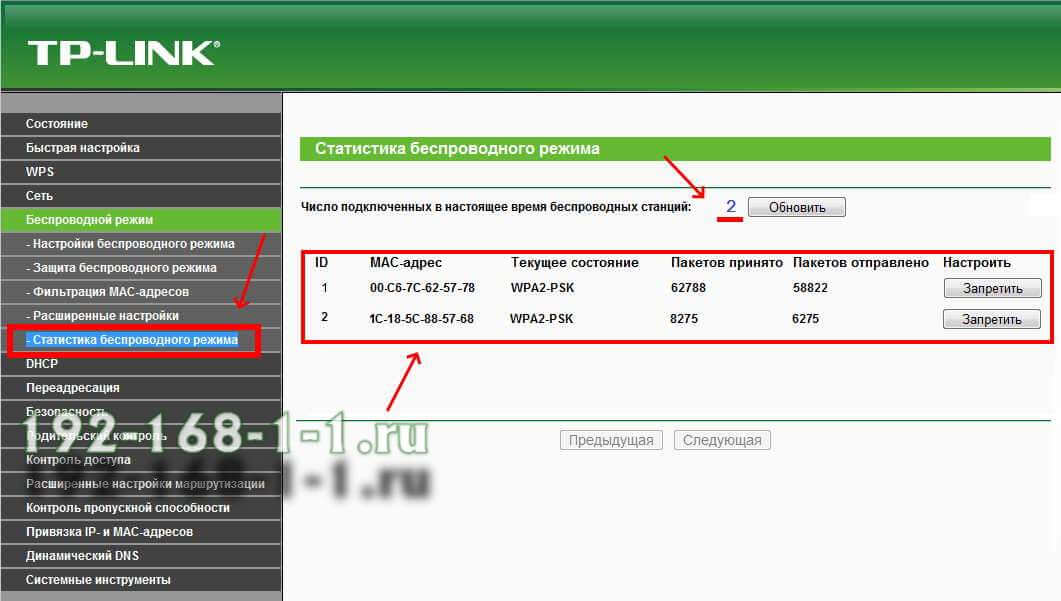
Тут будет показано количество подключенный к роутеру устройств и их МАК-адреса.
В более новых современных роутерах ТП-Линк семейства Archer:
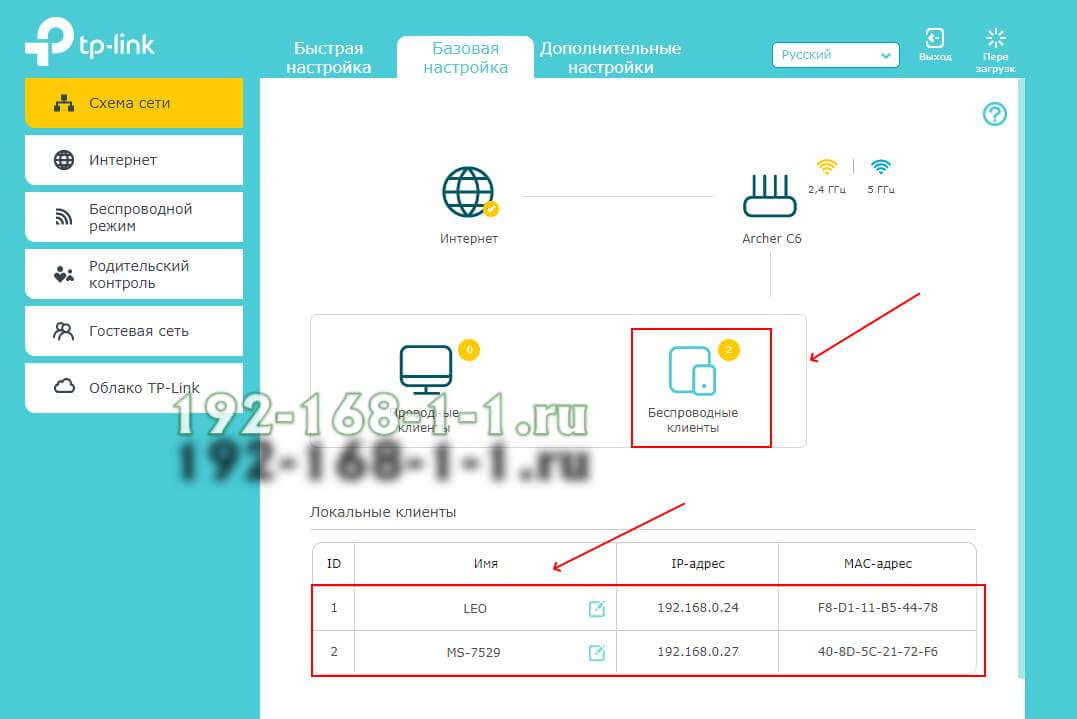
Прямо на стартовой странице веб-интерфейса есть значок Беспроводные клиенты. Кликаем на него и ниже появляется табличка с работающими в данный момент клиентами Вай-Фай. Тут Вы увидите общее число устройств, их IP-адрес и сетевые имена. Это поможет Вам как можно точнее определить какой это гаджет конкретно.
Смотрим клиентов WiFi на D-Link
Ещё один не менее популярный в России производитель сетевого оборудования — D-Link. Я покажу как узнать кто подключен к WiFi на примере самых популярных роутеров — DIR-300 и DIR-615. У остальных моделей веб-интерфейс должен быть идентичен, но может немного отличаться.
На старых прошивках D-Link версии 1.X.X надо открыть расширенные настройки маршрутизатора. На плитке Wi-Fi надо стрелочкой вправо промотать параметры, пока не появится Список WiFi-клиентов — кликните по нему.
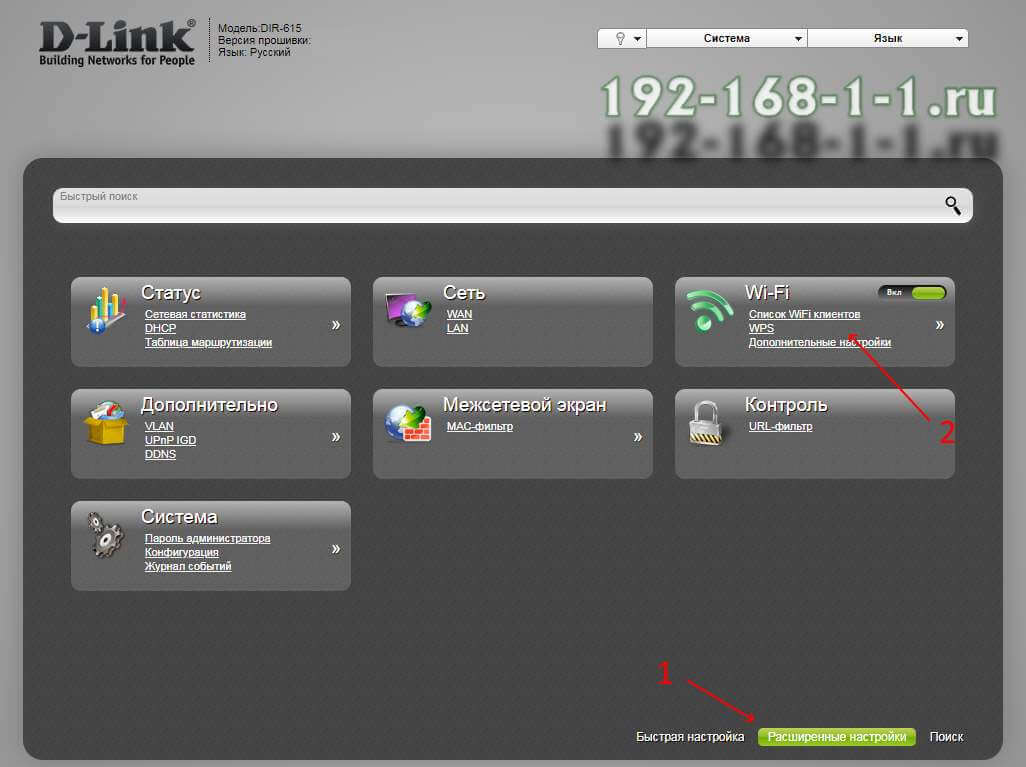
На более новой прошивке версии 2.Х.Х посмотреть подключенные по Вай-Фай устройства можно открыв раздел Wi-Fi и выбрав пункт «Список WiFi-клиентов»:
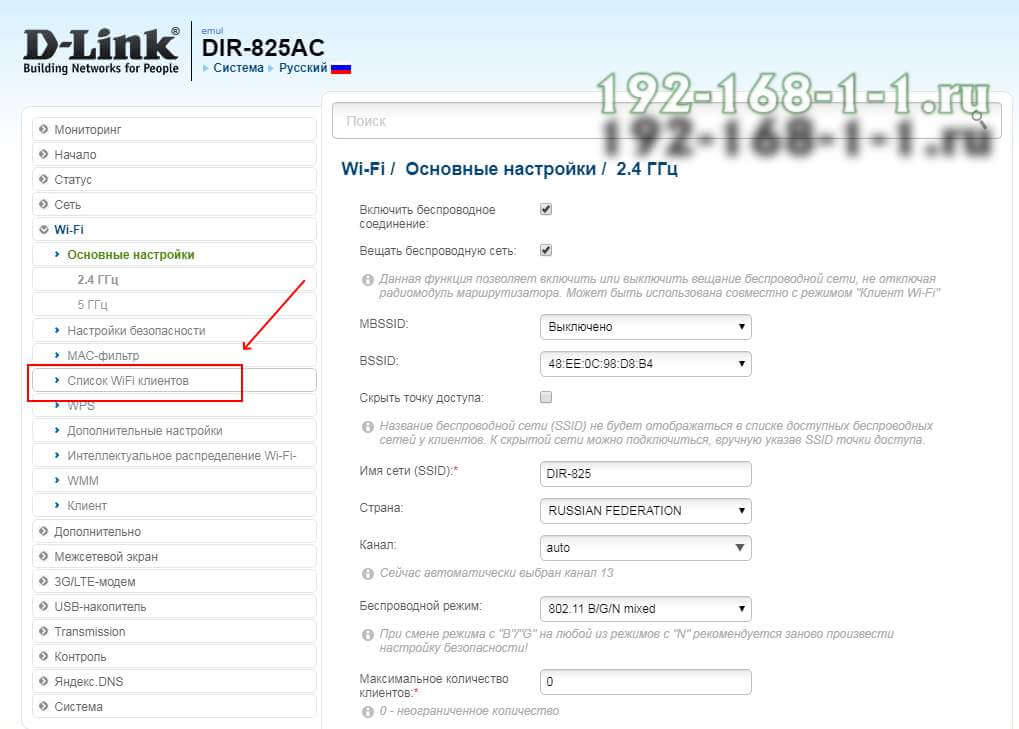
Ну и на самой современной версии прошивки D-Link серии 3.X.X и 4.Х.Х чтобы увидеть устройства в беспроводной сети надо открыть раздел настройки Вай-Фая и выбрать пункт «Управление клиентами»:
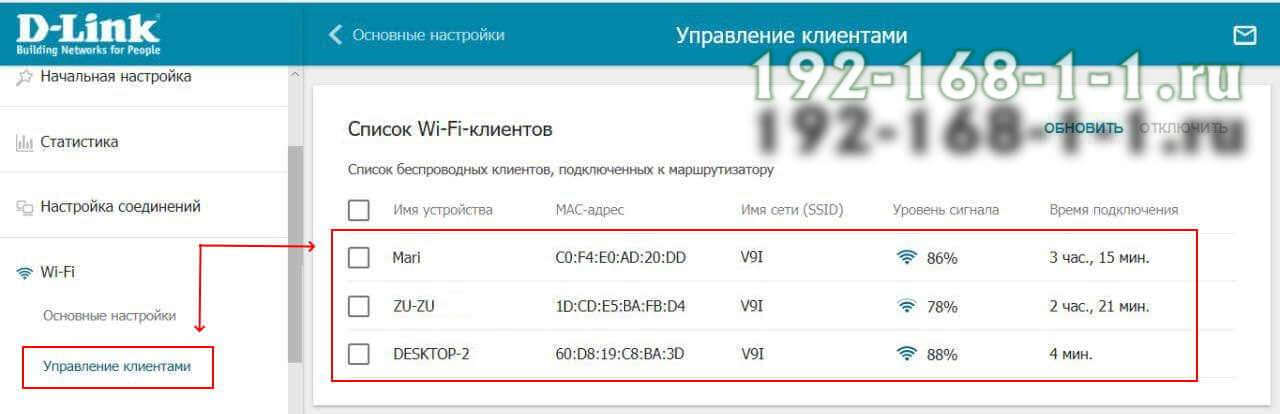
Несмотря на то, что собранные здесь версии программного обеспечения затрагивают временной промежуток примерно в 10 лет, несмотря на это кардинальным образом порядок действий не поменялся.
Как отключить клиента от WiFi
Как проверить кто подключен к вашей сети. Как проверить домашний Wi-Fi на несанкционированное подключение

Приветствую вас дорогие друзья. Как можно было понять из заголовка сегодня пойдет речь о том как узнать кто пользуется вашей WiFi сетью. В этой статье я попытаюсь объяснить доступным языком, что вам нужно будет сделать. Так же мы рассмотреть, как определить подключённых к вам как на роутере (будем рассматривать все популярные роутеры ), так и с помощью спец программы. Ну погнали.
Причины для беспокойства
Итак что же вас должно навести на мысль что к вашей Вай Фай сети кто то подключен.
- Конечно внезапное переименование вашей WiFi сети. Так как практически на всех роутерах логин/пароль на вход в интерфейс настройки роутера стандартный (это admin/admin). То любой злоумышленник может зайти, и сменить имя вашей сети.
- Так же причиной считать что кто то подключился может быть внезапная потеря скорости, особенно если это происходит во определенное время. К примеру вечером когда основная масса людей приходит с работы. Но тут нужно понимать что потеря скорости может происходить не только по причине подключения к роутеру злоумышленника. Но все ровно стоит проверить этот момент.
- Если вы отключите все устройство от вашей WiFi сети. А индикатор Вай Фай на роутере не перестанет интенсивно моргать, это означает что к вашей сети подключено устройство о котором вы не знаете.
Теперь если одно из верхних пунктов у вас совпадают стоит, то стоит проверить а кто же подключен к вашей сети. И в этом вам поможет статья, читайте её дальше.
Как посмотреть кто подключен к моему Wi-Fi роутеру?
Теперь мы пришли к тому что нам нужно проверить кто подключен к нашему WiFi роутеру. Самый удобный способ сделать это, посмотреть кто и католичество подключенных устройств в интерфейсе настройки роутера. Для этого вам нужен ноутбук или компьютер подключенный к вашему роутеру. Открываете браузер, и в адресной строке пишете адрес вашего роутера (у каждого производителя свой адрес, также у вашего роутера может быть свой уникальный адрес, узнать его вы сможете из статьи ). После этого вам нужно будет авторизоваться(если вы не знаете как это сделать на вашей модели роутера описание почти для всех ). И в интерфейсе настроек найти вкладку отвечающею за мониторинг вашей сети.
Ну в теорий все выглядит просто, но для рядового пользователя это покажется очень сложной задачей. Поэтому я подробно опишу где и куда надо заходить для самых популярных моделей.
Смотреть на роутере Asus
Если у вас любой роутер от компаний ASUS. Вам нужно открыть открыть любой браузер и выполнить простые действия:
- В адресной строке браузера пишем адрес роутера по умолчанию 192.168.1.1 (если он неподходить смотрите ссылку выше как узнать адрес роутера)
- В поле авторизаций ввести данные по ваше Имя пользователя(Логин)/пароль. По умолчанию это admin/admin.
- В открывшемся окне, с лева в меню находим Карта сети затем посредине рядом с иконкой виде компьютера кликнем на цифру напротив надписи Клиенты. После этого в правом блоке Состояние клиентов отобразятся все подключенные устройства к вашему роутеру.
Смотреть на роутере TP-Link
Для того чтоб узнать кто подключен к вай фай сети любого из роутеров компаний TP-link. Вам нужно будет сделать простые действия:
- Открываем любой браузер и в адресной строке пишем адрес своего роутера. По умолчанию он 192.168.0.1 .
- Теперь попав в интерфейс настройки роутера. В левом меню выбираем поля Беспроводной режим, а затем Статистика беспроводного режима. В открывшимся окне появится список всех подключённых устройств по WiFi к вашему роутеру.

Смотреть на роутере Zyxel
Что бы узнать кто подключен к вашему роутеру от компаний Zyxel, выполним несколько действий:
- Открываем браузер и в адресной строке пишем адрес своего роутера. По умолчанию он 192.168.1.1 .
- Затем в окне авторизаций заполняем поля Имя пользователя(Логин)/пароль. По умолчанию это admin/admin.
- Теперь попав в интерфейс настройки роутера. В нижнем меню на странице выбираем первую вкладку Системный монитор . потом смотрим в самый верх и выбираем вкладку Домашняя сеть, и в блоке Список подключенных устройств смотрим кто подключен к роутеру.

Узнать кто подключен к WiFi сети с помощью программы Wireless Network Watcher
Для определение кто подключен к вашей вай фай сети есть удобная программа для ПК Wireless Network Watcher. Работает она очень проста, все что вам нужно это скачать программу. Установить её на компьютер, после запуска он через пару секунд определить все устройства находящиеся в вашей сети. Первое устройство в списке будет ваш компьютер, второе будет сам роутер, все остальные это те устройства которые подключены к вашей сети.

.
Здравствуйте дорогие читатели блога сайт У многих гостей моего блога периодически возникают вопросы по связанные с и всех моментов связанных с этой процедурой. Одной и самых животрепещущих тем для многих является вопрос о том, как узнать кто подключен к моему wifi роутеру.
Хочу сказать сразу, что такая ситуация возникает в очень редких случаях, так как не зная пароля, взломать беспроводную сеть проблематично и может быть под силу только очень опытным пользователям.
Но также не стоит упускать тот момент, что защитный пароль от беспроводной сети организованной у вас дома, может быть очень простым и стал доступен обычным подбором символов. Также может случиться, что пароль был получен случайным образом, обмолвились на лестничной площадке, ребенок рассказал своему соседу, а тот по цепочке все пересказал.
Но в любом случае это неприятно, когда чем-то вашим пользуются на халяву, а вам необходимо за это вносить ежемесячную плату. Также это может быть не совсем безопасно если вы осуществляете оплату по банковской карте и переводя деньги находясь в незащищенной сети. Чаще всего заметить то, что к вашей wifi сети кто-то подключился можно только почувствовав очень сильное снижение скорости. Существует специальный , о котором можете прочитать в соответствующей статье. Но скажу сразу, что почувствовать вы сможете только в том случае, если к вашей сети подключается очень большое количество неизвестных вам устройств, либо с этих устройств идет постоянная закачка файлов через .
Проверка через меню роутера
Как же все-таки проверить кто подключен к моему wifi. Для начала советую прочитать и . В зависимости от марки роутера, который установлен у вас дома, проверка будет немного различаться. Я приведу два примера на основе и .
Для начала вам необходимо зайти в настройки вашего маршрутизатора и проверить количество подключенных устройств как по кабельному соединению, так и по беспроводному.
Список подключенных устройств (роутер Asus)

Список подключенных устройств (роутер TP-Link)
В данной вкладке отображаются IP адреса, MAC адреса и названия тех устройств, которые подключены к вашему wifi роутеру. Если в этом списке вы не обнаружили подозрительных подключений, то можете быть спокойны, если же не все подключения вам ясны, то по очереди отключайте устройства имеющие связь с вашим роутером. Последним устройством должен остаться компьютер с которого вы производите настройку и проверку в данный момент. Если помимо вашего компьютера вы увидите дополнительные адреса и название устройств, можно с полностью уверенностью сказать, что к вашей сети кто-то подключен. Для того чтобы отключить халявщика от вашего вайфай советую просто на более сложный, этого будет достаточно.
Проверка через утилиты
Для того чтобы проверить кто подключен к моему wifi роутеру придумано и написано несколько приятных программ, которые позволяют без захода в настройки маршрутизатора и лишних манипуляций проводить контроль подключения. Для меня более удобными и полезными оказались только две утилиты, о них я и расскажу ниже.
Простая в использовании программка позволяющая проверить сколько устройств сидит на вашем вайфай. В ее функционал заложена возможность сканирования сети, определение нового подключения, оповещение о новом подключении, отображение адреса и названия устройства. Вы можете добавить новое устройство в список одобренных и при последующем подключении, программа перестанет замечать его.

Эта программка, как и предыдущая позволяет сканировать беспроводные сети и формировать таблицу в которой отображается полный список пользователей вайфай. Существует возможность вести статистику, благодаря формированию файла в формате xml (для Exel). Так же как и в первой программе вы можете настроить оповещение при подключении нового устройства.

Фактически эти две утилиты очень похожи и выбор между ними остается только за вами.
Собственно выше описанных действий будет достаточно для того чтобы проверить сколько устройств подключено к wifi. Если вы действительно обнаружили халявщиков, то для начала рекомендую поменять название сети и пароль от вашего беспроводного маршрутизатора. Дополнительной возможностью не допустить в дальнейшем несанкционированных подключений является способ скрыть SSID, а точнее сделать ее невидимой. И пользователи не знающие точного названия вашей сети попросту не смогут ее найти и соответственно к ней подконектиться.
Надеюсь что смог рассказать доступным языком о том как узнать кто подключен к моему wifi. Если же не все моменты остались для вас раскрыты, то обращайтесь за помощью ко мне, либо к читателям моего блога через форму комментариев.
В довершение всего описанного выше предлагаю посмотреть видео на данную тему, а точнее как пользоваться одной из описанных программ.
Сегодня напишу маленькую заметку о том как узнать кто подключен к моему WiFi. Сегодня уже нельзя представить жизнь без мобильных гаджетов (смартфонов, планшетов, ноутбуков и т.д.). Все эти устройства получают доступ к интернету через wifi. Не смотря на плюсы вайфая, есть один большой минус, к вашему файфаю могут подключиться соседи или злоумышленники.
Ладно если соседи просто проверяют почту и обновляют статусы в социальных сетях, но если наглеют и забивают весь канал интернета скачиванием фильмов, например, тогда нужно с этим бороться.
Для начала вам нужно узнать ip адрес wifi роутера. Подсмотреть его можно как в инструкции (или на коробке), так и на самом роутере. Если перевернуть роутер вверх ногами, на наклейке можно прочитать IP адрес и логин с паролем
Если у вас не написан IP адрес, или указан не IP адрес, а сайт, тогда введите либо 192.168.0.1, либо 192.168.1.1 в адресной строке вашего браузера. После чего откроется окошко ввода логина и пароля

Введите указанные на наклейке логин и пароль (обычно это admin) и нажмите “ОК”. Если вы все сделали правильно, увидите подобное окно

Теперь, для того чтобы увидеть подключенных пользователей, перейдите в меню “Беспроводной режим” – “Статистика беспроводного режима”

Как видите, к моему wifi подключено 4 устройства. Чтобы узнать что это за устройства, обратите внимание на MAC-адрес. У каждого сетевого устройства, уникальный MAC-адрес.
Если вы обнаружили что к вашему роутеру подключено больше устройств чем должно быть, срочно меняйте пароль к wifi. В моем роутере это можно сделать перейдя во вкладку “Беспроводной режим” – “Защита беспроводного режима”

После смены пароля, перезагрузите роутер (инструмент “Перезагрузка” в “Системных инструментах”). Все “нелегальные” подключения отвалятся.
Приходилось ли вам замечать, что при полном отсутствии какой-либо Интернет-активности с вашей стороны, трафик буквально утекает сквозь пальцы? Чувствовали ли вы, что высокоскоростной Интернет, не такой уж и скоростной, и что нужные для работы страницы загружаются по часу?
Если на все эти вопросы вы ответили да, то вполне возможно, что Интернет-соединение кем-то воруется. И чтобы узнать, кто подключен к вашему Wi-Fi, рекомендуем ознакомиться с данной статьей.
Просмотр подключенных устройств
Чтобы проверить, сколько устройств подключено к Wi-Fi, вам понадобится узнать IP-адрес, пароль и логин от роутера.
Важно! Стандартные IP-адреса, подходящие большинству устройств – это 192.168.1.1 или 192.168.0.1. В случае, если они не подходят, то рекомендуем ознакомиться с инструкцией, которая шла в комплекте с роутером. Ежели вы не меняли заводские настройки, то стандартным паролем и логином будет слово admin (коль иное не прописано в инструкции).
Выяснив адрес, вводим цифры в пустой строке браузера. В появившемся окошке заполняем данные пользователя (логин и пароль). Если действия выполнены верно, то мы попадем на страницу управления роутером. Рассмотрим на примере популярных маршрутизаторов куда потребуется зайти, чтобы узнать список подключенных устройств.
D-Link
D-Link – одна из самых популярных в мире компаний-производителей роутеров. Стартовая страница настроек для нее будет выглядеть следующим образом.

Что бы проверить сколько пользователей подключено к Wi-Fi, вам понадобится:
- Перейти в «Расширенные настройки» (данная кнопка расположена справа внизу страницы).
- Найти ссылку «Клиенты» в строке «Статус».
- Кликнув дважды по данной ссылке, вы получите список всех устройств, которые подключены к данному роутеру.
Среди них могут быть:
- стационарный компьютер;
- ноутбук;
- нетбук;
- планшет;
- телефон.
Если таких устройств больше, чем должно быть, то вас обворовывают.
TP-Link
Роутеры TP-Link также популярны на постсоветском пространстве. На странице настроек:

ASUS
У Asus роутера меню настроек маршрутизатора выглядит следующим образом:

- Зайдите в «Карту сети» и смотрите таблицу «Состояние клиентов», это и есть подключенные к вашему Wi-Fi устройства. На экране отобразится количество подсетей и устройств, подключенных к роутеру.
- Если подсетей больше чем должно быть, значит у вас завелся халявщик.
Отключение непрошеных гостей
Совет! Вне зависимости от того, к какой марке принадлежит роутер, самым легким способом обезопасить себя от мошенников, является установка или смена пароля.
Если вы не хотите менять пароль чтобы не делать переподключение к беспроводной сети для каждого своего устройства, можно ограничить доступ конкретному устройству. Для этого:

Таким способом, можно исключить все «не желаемые» устройства. При этом все остальные ваши устройства будут иметь свободный доступ к беспроводной сети. Если у вас есть вопрос по настройкеWi-Fi . Подробно расскажите о своей проблеме и мы решим ее вместе.
Проблема утечки трафика стала особенно актуальной. Казалось бы, вы ничего не качаете, но в статистке показано, что за текущие сутки/неделю/месяц было выкачано несколько сотен гигабайт.
Если не вы, то кто это сделал?
Как посмотреть кто подключен к вашему wifi D-link?
Для начала нужно забраться в настройки самого роутера. Для этих целей в браузере вводим стандартный набор цифр IP-адреса (). Если система начнет «ругаться», то меняем адрес на 192.168.1.1.
Перед вами отобразится типичное диалоговое окно, в которое нужно вписать логин и пароль доступа.
Окошки могут отличаться друг от друга, но суть у них одна и та же. Логин – admin, пароль – admin.
Заходим в главное меню настроек маршрутизатора.

Сразу нужно переключиться с базовых настроек на расширенные, иначе вы ничего не увидите. Для этих целей справа внизу есть соответствующее меню.
Нас интересует пункт «статус» и двойная стрелка справа от названия. Кликайте на нее, пока не наткнетесь на ссылку «клиента». Вот она нам и нужна.
Здесь отображается полный перечень всех устройств и гаджетов, которые потребляют трафик через Wi-Fi. Подсчитайте, сколько из них принадлежит именно вам. В частности, от роутера могут работать:
- ноутбук ;
- планшет ;
- телевизор ;
- игровая консоль и т.д.
Если количество абонентов значительно превышает число «разрешенных» девайсов, значит, кто-то нелегально «подсосался» к вашему источнику. Есть 2 варианта решения проблемы:
- Установка пароля ;
- Смена его на более сложный.
Важно! Запарольте точку доступа, если вы этого до сих пор не сделали. Во-первых, вы выиграете в скорости передачи данных, потому как трафик не будет рассеиваться на посторонних пользователей, а во-вторых, обезопасите себя в будущем.
Как посмотреть кто подключен к вашему wifi TP-link?
Самая, пожалуй, известная компания, поставляющая сетевое оборудование. Настроить его, а также посмотреть список подключенных устройств не составит труда.
Итак,как посмотреть кто подключен к моему wifi tp-link? На первых порах от вас потребуется ввести все тот же стандартный IP, т.е. 192.168.1.1.

Обратите внимание! Если вы не меняли предварительно ни логин ни пароль, то в обе графы вводите «admin».
Чтобы не ковыряться во всех настройках и не искать параметры методом тыка, переключаемся на вкладку «Wireless». Далее жмем на подпункт «Wireless statistics».

Перед вами список всех устройств, которые сейчас подключены к вашей интернет-сети через Wi-Fi (в данном случае — 2). Вы можете видеть 3 графы:
- MAC-адрес;
- Тип шифрования (одинаковый для всех);
- Число переданных пакетов.
Выбор опций, конечно, скудный, но это вся доступная статистика.
Помимо Wi-Fi подключения можно взглянуть и на тех, кто запитан от вашего роутера «по старинке», т.е. через кабель. Для этого открываем вкладку «DHCP» — «DHCP Client List».

Здесь также доступно 3 столбца с данными:
Таким образом, можно «вычислить по IP» того, кто не совсем законно подключился к вашей сети и нагло ворует трафик.
И на всякий случай смените ваш пароль доступа к маршрутизатору либо включите эту функцию, если ранее этого не сделали.
Источник: iuni.ru